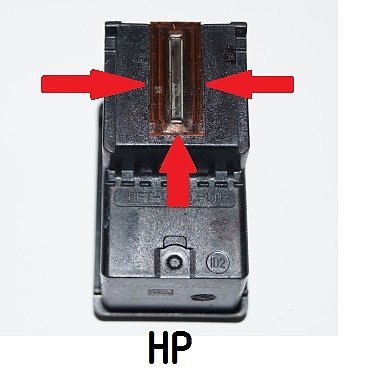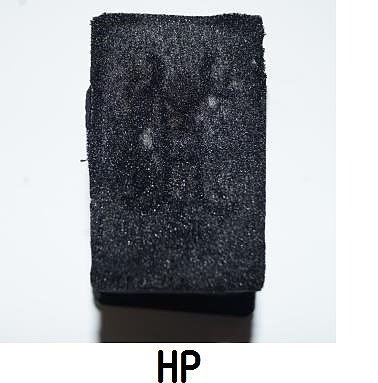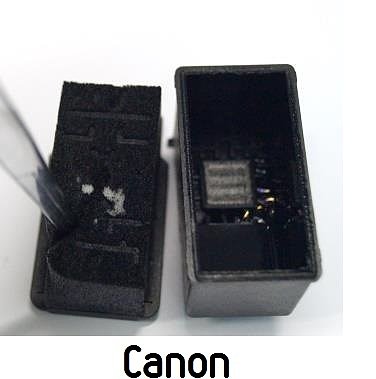Hp deskjet 5550 установка снпч
Обновлено: 06.07.2024
В теории СНПЧ можно установить на любое струйное устройство. Но практика всегда отличается от теории.
Именно практика и доказала нам, что СНПЧ на устройствах HP с двумя картриджами, не оправдывает ожидания и, по сути, экономии за собой не несет. Но обо всем по-порядку.
В нашей статье будем сравнивать устройства Canon и HP с двумя картриджами. Для того, чтобы СНПЧ работала корректно и стабильно, она должна быть герметична. Воздух должен попадать в систему только из воздушных отсеков емкостей-доноров, тем самым создавая давление. Если же СНПЧ негерметична и воздух попадает сквозь картриджи, чернила стекают назад в емкости-доноры, оставляя шлейф пустым. Как следствие нам необходимо как минимум заново заполнять систему чернилами, а также дозаправлять картриджи, чтобы восполнить дефицит чернил в картридже, который образовался из-за неправильной работы СНПЧ. И исправлять ситуацию, делая картридж герметичным.
Все картриджи (в двухкартриджных моделях) устройств HP и Canon имеют одинаковое конструктивное решение внутри своих групп. Именно этот факт и обуславливает,что на устройствах Canon СНПЧ работает долго и исправно, а на устройствами Нр достаточно проблемно.
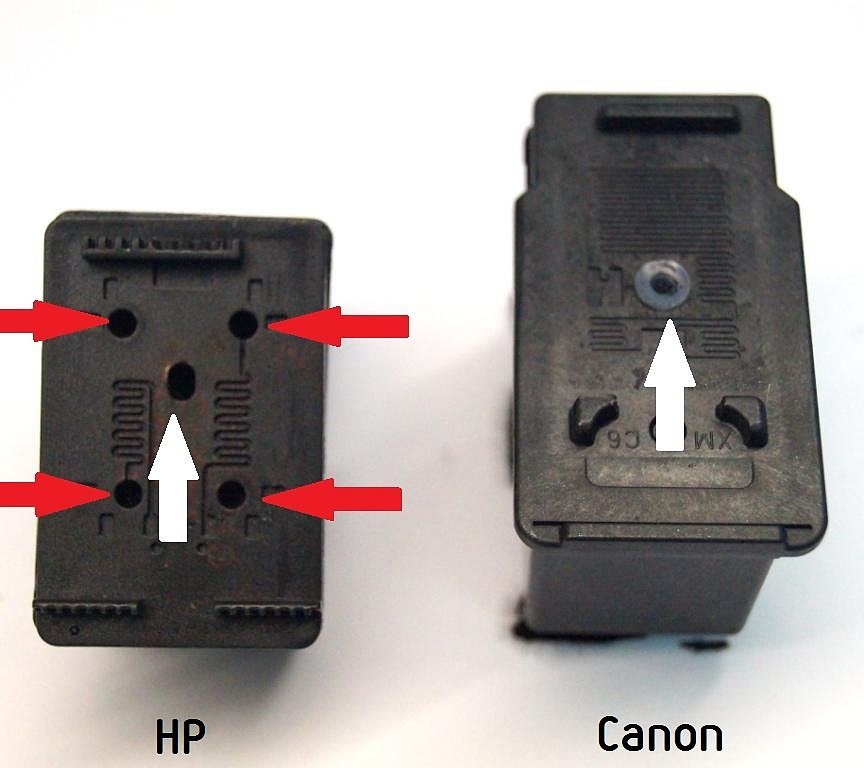
Для установки СНПЧ нам необходимо 1 отверстие в черном картридже (указаны белыми стрелками) и 3 в цветных (указаны белыми стрелками). Как видим у Canon с этим все в порядке, а вот картриджи HP имеют отверстий больше, чем нам необходимо. Поэтому нужно лишние отверстия (указаны красными стрелками) загерметизировать, что легко на словах, но на практике очень-очень сложно.
Изучаем картриджи далее. У картриджей Canon верхняя крышка припаяна к корпусу самого картриджа, брак с плохой припайкой встречается крайне редко. У картриджей НР верхняя крышка посажена на клей, который производитель явно экономит и наливает даже не по всему периметру. Тем самым у нас образуется еще одна щель, через которую в картридж просачивается воздух.

Еще одно место, через которое воздух предательски просачивается в картридж - это место установки печатающей головки (:
Также напоминаем, что и Canon и HP являются термоструйными устройствами. Таким образом если в печатающую головку попадает воздух - дюзы перегорают и выходят из строя. В связи с тем, что в НР можно влить меньшее количество чернил, то он быстрее выходит из строя.
Поэтому на практике имеем следующую ситуацию: в тот момент, когда Вы наконец-то сделали картридж HP герметичным, печатающая головка в нем вышла и строя. И песня про мочало началась сначала!
Поэтому в целях экономии Вашего бюджета рекомендуем сразу менять устройства HP на Canon и уже на них устанавливать СНПЧ.
Уже знаем ответ на Ваш вопрос) Самый бюджетный Canon, который будет работать с СНПЧ: МФУ CANON PIXMA MG3640 (ПРИНТЕР/ СКАНЕР/ КОПИР) + СНПЧ + КОМПЛЕКТ ЧЕРНИЛ
- поставьте систему для экономии справа от принтера и расправьте шлейф системы;
- подключите аппарат к электросети и включите его;
- на панели устройства загорится индикатор замены картриджей в виде капли;
- поднимите блок сканера и нажмите на кнопку капля, чтобы каретка выехала в удобное положение для замены картриджей.
Особенность некоторых моделей принтеров заключается в том, что каретка будет показывать, каких именно картриджей в ней нет. Так как у нас нет еще ни одного картриджа, то каретка будет останавливаться несколько раз. Чтобы решить проблему ее блокировки просто несколько раз нажимайте кнопку капля. Дальше нужно сделать следующее:
- выключите принтер путем отключения его из электросети;
- установите блок картриджей в каретку, аккуратно придерживая их с обеих сторон;
- надавите на емкости, пока не услышите характерный щелчок;
- приклейте к корпусу принтера держатель для шлейфа. Это нужно сделать с правой стороны с отступом от края в 3 сантиметра;
- закрепите шлейф в держателе;
- проверьте ход каретки – шлейф не должен мешать ее движению. При этом он не должен провисать или сильно натягиваться. В противном случае устройство выдаст ошибку «Замятие бумаги»;
- закройте крышку.
Далее переходим к внешним емкостям системы НПЧ. Как вы успели заметить, ниже представлено видео в котором четко показано что нужно делать дальше. Пошагово это выглядит так:
- достаньте маленькие силиконовые заглушки из небольших отверстий на системе;
- установите вместо них воздушные фильтры толстым концом вниз. Заглушки сохраните на случай необходимости транспортировки принтера и системы;
- снова включите печатающее устройство;
- на панели загорится индикатор «Капля»;
- откройте крышку принтера и нажмите кнопку «Капля» несколько раз пока каретка не выедет в положение замены картриджей;
- зажмите кнопку на блоке для обнуления чипов картриджей на 3-5 секунд;
- снова нажмите кнопку «Капля».
После этого печатающее устройство полностью готово к работе. Помните, что система должна находиться на одном уровне с принтером.
Установка СНПЧ Lucky Print Profi на примере принтера HP Deskjet 1000
Данное руководство по установке СНПЧ актуально для принтеров HP DeskJet 1000, HP DeskJet 1010, HP DeskJet 2000, HP DeskJet 3000, HP DeskJet 3320, HP DeskJet 3325, HP DeskJet 3420, HP DeskJet 3425, HP DeskJet 3520, HP DeskJet 3535.
СНПЧ Lucky Print HighTech Profi оснащена демпфером, который нормализует давление в системе. В комплекте с системой поставляются все необходимые инструменты и крепления.
Шаг 1. Открываем заправочное отверстие на СНПЧ. Заливаем чернила соответствующего цвета в резервуар. Закрываем заправочное отверстие.
Шаг 2. Открываем воздушное отверстие. При помощи специального шприца прокачиваем демпфер СНПЧ. Важно! Не допускайте попадания чернил в шприц.
Шаг 3. Пережимаем шлейф фиксатором.
Шаг 4. Достаем оригинальные картриджи из вакуумной упаковки. Снимаем этикетки с картриджей.
Шаг 5. При помощи сверла из набора увеличиваем воздушное отверстие картриджа. Устанавливаем распорки уплотнителя в проделанное отверстие. Туда же устанавливаем силиконовый уплотнитель. Оставшиеся отверстия закрываем специальными пробками.
Шаг 6. Снимаем защитную пленку с печатающей головки. Проверяем порядок цветов в картриджах, проведя печатающей головкой по мягкой салфетке.
Шаг 7. Присоединяем фитинги к каналам чернильного шлейфа и вставляем их в соответствующие отверстия с уплотнителями. Будьте внимательны, не перепутайте порядок цветов!
Шаг 8. Снимаем фиксатор со шлейфа.
Шаг 9. Устанавливаем картриджи в станцию для прокачки. Протягиваем картридж шприцом. Протираем контакты и печатающую головку картриджа салфеткой.
Шаг 10. Включаем принтер. Открываем крышку отсека картриджей. Ждем, пока каретка выедет в позицию замены картриджей. Отключаем питание устройства.
Шаг 11. Устанавливаем картриджи в каретку. Закрепляем крепление на картридже и корпусе принтера. Фиксируем в нем чернильный шлейф.
Шаг 12. Передвигаем каретку в крайнее левое положение, затем – в крайнее правое, проверяя, не перекручивается ли шлейф и не мешает ли он ходу каретки.
Шаг 13. Закрываем крышку отсека картриджей. Она не должна пережимать шлейф.
Шаг 14. Устанавливаем емкости с чернилами на одной плоскости с принтером. В воздушные отверстия устанавливаем фильтры.

Опишем подробную инструкцию по установке СНПЧ-Конструктора на оригинальные картриджи HP178 на примере МФУ HP Deskjet 3070A.
Для установки нам нужны:
1) Комплект чернил Ink-mate HIM364 или чернил OCP 249/143
2) 4 чистых шприца
В комплект конструктора входит:
- Сама система, состоящая из чернильных ёмкостей и силиконового шлейфа.
- Набор крепёжных элементов для крепления шлейфа к оригинальным картриджам
- Drill-Kit от Robika
- Клипсы для крепления шлейфа к корпусу принтера

1. Первый этап. Прокладка шлейфа в корпусе МФУ и
1) Чтобы проложить шлейф нам нужно будет для начала сделать несколько отверстий в корпусе принтера. Размеры отверстий следует делать исходя из ширины шлейфа. Первое отверстие нужно проделать в области лотка для бумаги, в правой угловой части, как показано на картинке.

2) Теперь, для того чтобы проложить и закрепить шлейф в области позиционирования каретки, делай 2 отверстия друг напротив друга в центра корпуса МФУ как показано на картинке.


3) Проводим шлейф через сделанные нами отверстия.


4) Крепим шлейф в области позиционирования каретки с помощью двустороннего скотча.

5) Закрепляем шлейф на жёлтом картридже с помощью двустороннего скотча.

6) Подготавливаем оригинальные картриджи к установке. Для этого берём Drill-kit от Robika и делаем отверстия в каждом картридже.

6) Вставляем в каждый оригинальный картридж силиконовые уплотнители.

2. Этап второй. Заправка и подключение системы.
1) Кладём чернильные ёмкости на поверхность, открыв заправочные отверстия.

2) Заправляем чернилами каждую ёмкость.

3) Закрываем пробками заправочные отверстия и ставим ёмкости в обычное положение.

4) Далее нужно прокачать в системе весь воздух, чтобы чернила поступили по всей длине шлейфа. Для этого открываем заправочные отверстия на ёмкостях и вставляем носик шприца, наполненного воздухом в воздушное отверстие.

5) Аккуратно вкачиваем воздух в систему. Следим за тем как поступают чернила в шлейф. Как только чернила подойдут к концу шлейфа нужно зажать конец капилляра пальцами и вставить капилляр в картридж.


6) Повторяем операцию для каждого цвета.


7) Установка системы завершена. Делаем пробную страничку. Если какого-то цвета не хватает, делаем несколько прочисток и даём системе отстоятся в течении часа.
Читайте также: